หากคุณกำลังพยายามพิมพ์บางอย่างจากอุปกรณ์ของคุณ แต่กลับมีข้อความแสดงข้อผิดพลาดว่า “ไดรเวอร์เครื่องพิมพ์ไม่พร้อมใช้งาน” และคุณต้องการวิธีแก้ปัญหาของคุณอย่างยิ่ง คุณมาถูกที่แล้ว ปัญหานี้มักเกิดขึ้นเมื่อไดรเวอร์เครื่องพิมพ์ที่ติดตั้งในอุปกรณ์ของคุณเก่าหรือเข้ากันไม่ได้ ไม่ต้องกังวล มีวิธีแก้ไขง่ายๆ ที่สามารถแก้ปัญหาของคุณได้ ปฏิบัติตามวิธีแก้ไขเหล่านี้และคุณจะสามารถพิมพ์ได้อีกครั้ง แต่ก่อนที่จะดำเนินการต่อ ให้ลองใช้วิธีแก้ปัญหาเหล่านี้เพื่อทดสอบบางสิ่งบนอุปกรณ์ของคุณ
วิธีแก้ปัญหาเบื้องต้น–
1. ตรวจสอบเครื่องพิมพ์สำหรับปัญหาใดๆ (เช่น ความผิดพลาดของฮาร์ดแวร์ ปัญหาการเชื่อมต่อ การเคลื่อนของตลับหมึก ฯลฯ ) ยกเลิกการเชื่อมต่อเครื่องพิมพ์และเชื่อมต่อกับคอมพิวเตอร์อีกครั้ง แล้วลองพิมพ์ใหม่อีกครั้ง
2. รีบูต คอมพิวเตอร์ของคุณและหลังจากรีบูตให้เชื่อมต่อกับเครื่องพิมพ์แล้วลองพิมพ์บางอย่าง
3. ตรวจสอบให้แน่ใจว่าคุณกำลังใช้บัญชีผู้ดูแลระบบเมื่อคุณกำลังพิมพ์ หากคุณไม่ได้ใช้บัญชีนี้ ให้เข้าสู่ระบบด้วยบัญชีผู้ดูแลระบบของคุณแล้วลองพิมพ์อีกครั้ง
หากวิธีแก้ปัญหาเหล่านี้ไม่ได้ผลสำหรับคุณ ให้ลองแก้ไขปัญหาเหล่านี้-
Fix-1 ถอนการติดตั้งไดรเวอร์เครื่องพิมพ์ -
1. กด ปุ่ม Windows+R ที่จะเปิดตัว วิ่งและพิมพ์ “ควบคุมเครื่องพิมพ์” และตี ป้อน.
อุปกรณ์และเครื่องพิมพ์ หน้าต่างจะเปิดขึ้น
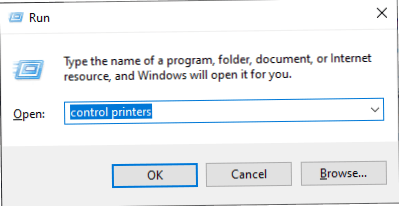
2. ตอนนี้ในรายการเครื่องพิมพ์ คลิกขวา บนเครื่องพิมพ์ที่มีปัญหา ให้คลิกที่ “ลบอุปกรณ์“.
3. การดำเนินการนี้จะลบอุปกรณ์ออกจากคอมพิวเตอร์ของคุณ
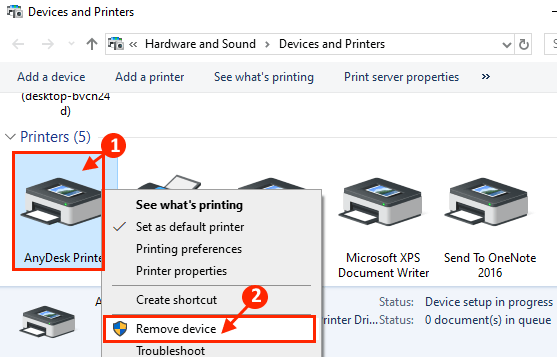
4. ตอนนี้คลิกที่ “ใช่” เพื่อยืนยันการถอดอุปกรณ์
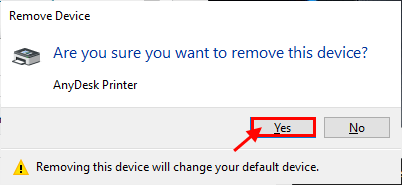
5. กด ปุ่ม Windows+R ควรเปิด วิ่ง หน้าต่าง. พิมพ์ “devmgmt.msc” และคลิกที่ “ตกลง“.

6. ใน ตัวจัดการอุปกรณ์ หน้าต่าง, คลิกขวา บนเครื่องพิมพ์และคลิกที่ “ถอนการติดตั้งอุปกรณ์“.
คลิกที่ "ถอนการติดตั้ง” เพื่อยืนยันการเริ่มต้นกระบวนการถอนการติดตั้ง
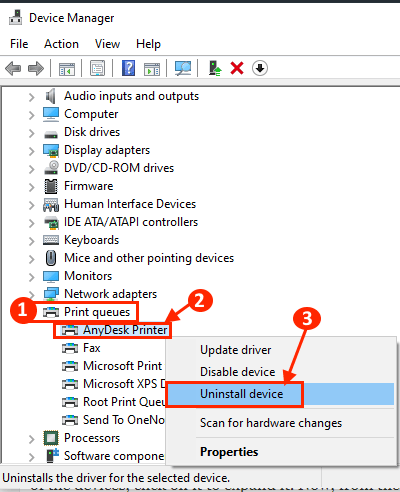
บันทึก–
หากคุณไม่พบอุปกรณ์เครื่องพิมพ์ ไม่ต้องกังวล เป็นไปได้ว่าเมื่อคุณปิดการใช้งานในขั้นตอนก่อนหน้านี้ ดังนั้นจึงถอนการติดตั้งจากอุปกรณ์ของคุณแล้ว
รีบูต คอมพิวเตอร์ของคุณ. เริ่มเครื่องพิมพ์และเชื่อมต่อกับคอมพิวเตอร์โดยใช้ WiFi หรืออีเทอร์เน็ต
อีกครั้งรอสักครู่ ตอนนี้ ให้ลองพิมพ์อะไรก็ได้และตรวจสอบว่าคุณพบข้อผิดพลาดอีกครั้งหรือไม่
Fix-2 อัปเดตไดรเวอร์เครื่องพิมพ์ของคุณ-
ปัญหาที่คุณกำลังเผชิญอยู่กับเครื่องพิมพ์ของคุณอาจเกิดขึ้นเนื่องจากไดรเวอร์เครื่องพิมพ์ของคุณล้าสมัย คุณสามารถอัปเดตไดรเวอร์เครื่องพิมพ์ของคุณโดยทำตามขั้นตอนเหล่านี้ -
1. กด แป้นวินโดว์. ตอนนี้พิมพ์ “devmgmt“.
2. จากนั้นคลิกที่ปุ่ม “ตัวจัดการอุปกรณ์” ในผลการค้นหา

3. ใน ตัวจัดการอุปกรณ์ หน้าต่างขยาย “พิมพ์คิว“.
4. ตอนนี้ คลิกขวา บนมันและคลิกที่ "อัพเดทไดรเวอร์“.
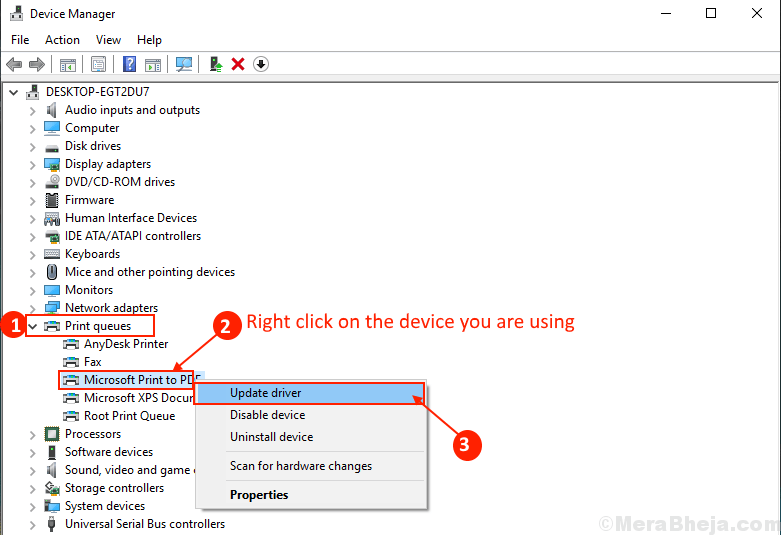
3. เพียงคลิกที่ “ค้นหาซอฟต์แวร์ไดรเวอร์ที่อัปเดตโดยอัตโนมัติ“.

จากนั้น รีบูต คอมพิวเตอร์ของคุณ.
ตรวจสอบว่าปัญหาของคุณได้รับการแก้ไขแล้วหรือไม่ หากปัญหายังคงมีอยู่ให้ทำการแก้ไขครั้งต่อไป
Fix-3 ติดตั้งไดรเวอร์เครื่องพิมพ์ในโหมดความเข้ากันได้-
1. กด ปุ่ม Windows+S แล้วพิมพ์ “แผงควบคุม“.
2. ตอนนี้คลิกที่ "ตัวจัดการอุปกรณ์” ในผลการค้นหา
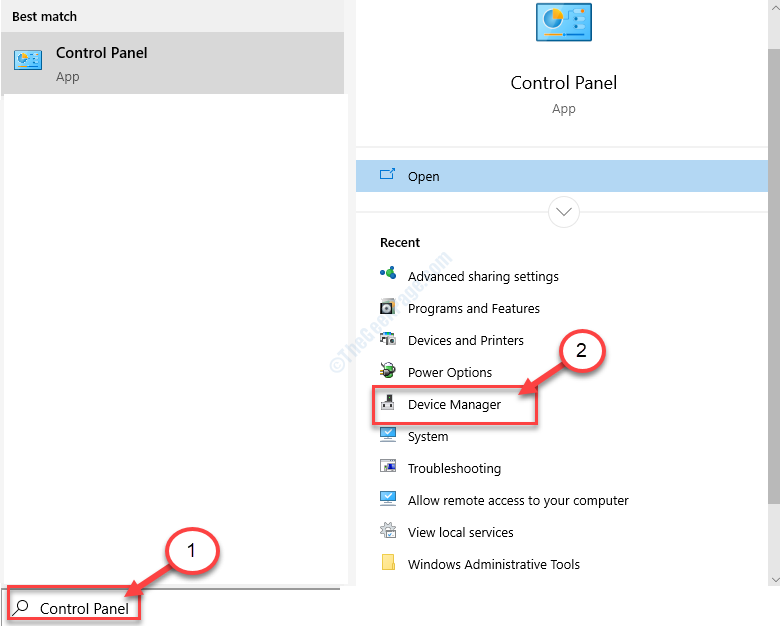
2. ใน ตัวจัดการอุปกรณ์ หน้าต่างขยาย “พิมพ์คิว” จากรายการอุปกรณ์
3.คลิกขวา บนไดรเวอร์ที่มีปัญหาและคลิกที่ "ถอนการติดตั้งอุปกรณ์“.
4. คลิกที่ "ถอนการติดตั้ง” เพื่อยืนยันการเริ่มต้นกระบวนการถอนการติดตั้ง
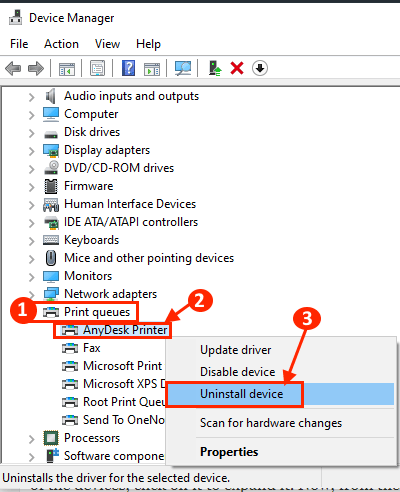
5. ตอนนี้ ดาวน์โหลดไดรเวอร์ล่าสุดสำหรับอุปกรณ์เครื่องพิมพ์ของคุณจากเว็บไซต์ของผู้ผลิตเครื่องพิมพ์
6. ไปที่ตำแหน่งไดรเวอร์ที่ดาวน์โหลด
7. ตอนนี้ คลิกขวา บนแพ็คเกจไดรเวอร์และคลิกที่ “คุณสมบัติ“.
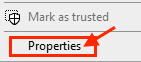
8. ใน คุณสมบัติ หน้าต่างไปที่ "เข้ากันได้y” แล้วตรวจสอบ “เรียกใช้โปรแกรมนี้ในโหมดความเข้ากันได้สำหรับ:”
9. จากนั้นเลือก “วินโดว์ 8” ในเมนูแบบเลื่อนลง
10. ตอนนี้ตรวจสอบ“เรียกใช้โปรแกรมนี้ในฐานะผู้ดูแลระบบ“.
11. คลิกที่ "สมัคร” และ “ตกลง” เพื่อบันทึกการเปลี่ยนแปลงบนคอมพิวเตอร์ของคุณ
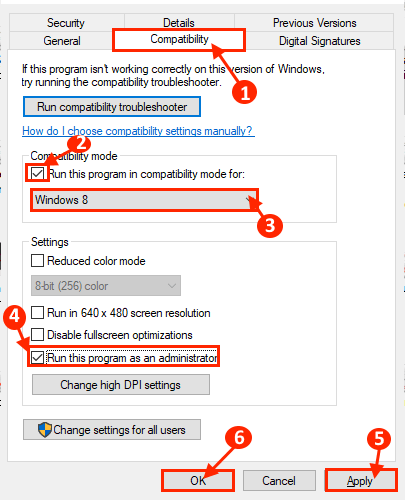
12. ในขั้นตอนสุดท้าย ดับเบิลคลิก บนแพ็คเกจไดรเวอร์เพื่อเริ่มกระบวนการติดตั้ง
หลังจากขั้นตอนการติดตั้งสิ้นสุดลง รีบูต คอมพิวเตอร์ของคุณ.
หลังจากรีบูตเครื่องแล้ว ให้ลองพิมพ์บางอย่างและคุณจะสามารถพิมพ์ได้ หากปัญหายังคงรบกวนคุณ ให้ไปที่แนวทางแก้ไขปัญหาถัดไป
แก้ไข-4 ติดตั้งไดรเวอร์เครื่องพิมพ์อีกครั้ง-
1. กดปุ่ม Windows หนึ่งครั้งแล้วพิมพ์ “แผงควบคุม“.
2. ตอนนี้ ที่ด้านขวามือของหน้าต่างค้นหา ให้คลิกที่ “อุปกรณ์และเครื่องพิมพ์“.
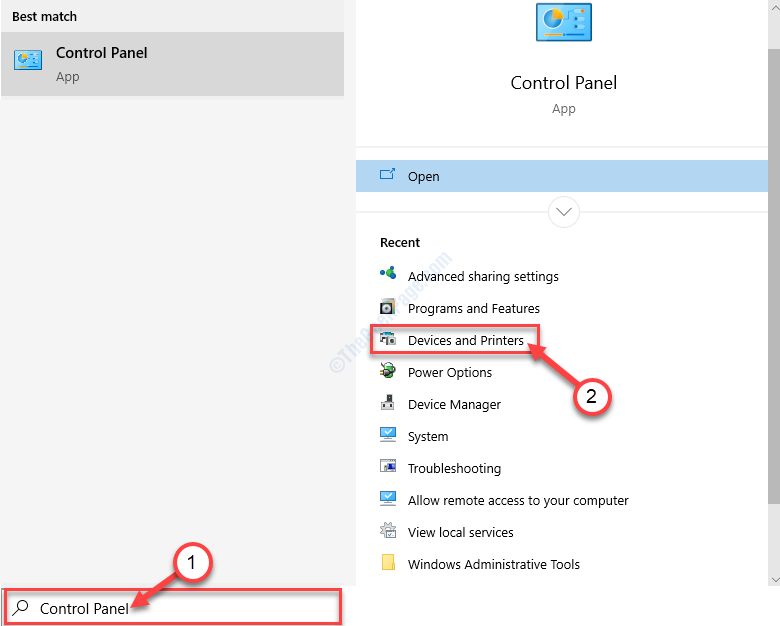
3. ตอนนี้ในรายการเครื่องพิมพ์ คลิกขวา บนเครื่องพิมพ์ที่มีปัญหา
4. จากนั้นคลิกที่ “ลบอุปกรณ์“.
การดำเนินการนี้จะลบอุปกรณ์ออกจากคอมพิวเตอร์ของคุณ
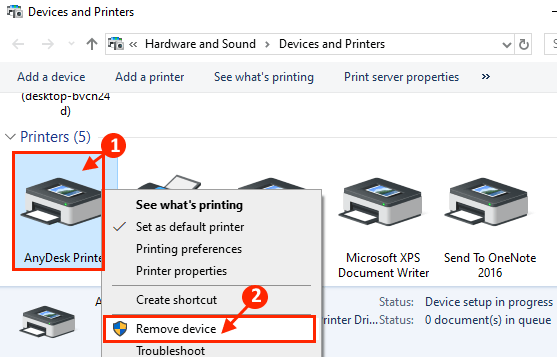
5. ตอนนี้คลิกที่ “ใช่” เพื่อยืนยันการถอดอุปกรณ์
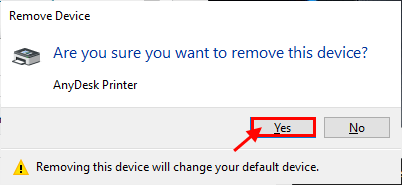
ปิด อุปกรณ์และเครื่องพิมพ์ หน้าต่าง.
รีบูต คอมพิวเตอร์ของคุณ.
เปิด อุปกรณ์และเครื่องพิมพ์ อีกครั้ง
6. ตอนนี้ใน อุปกรณ์และเครื่องพิมพ์ หน้าต่าง คลิกที่ “เพิ่มเครื่องพิมพ์“.
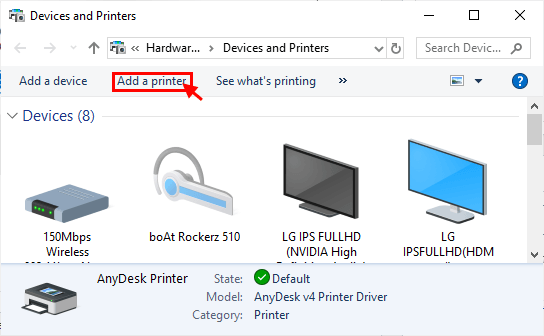
7 Windows ควรตรวจหาเครื่องพิมพ์โดยอัตโนมัติ คลิกที่ "ต่อไป“.
8. ตอนนี้ตรวจสอบ“ตั้งเป็นเครื่องพิมพ์เริ่มต้น” จากนั้นคลิกที่ “เสร็จสิ้น“.
ลองพิมพ์หน้า ตอนนี้ ให้ตรวจสอบว่าคุณกำลังประสบปัญหาไดรเวอร์เครื่องพิมพ์เดียวกันในคอมพิวเตอร์ของคุณหรือไม่ ปัญหาของคุณควรได้รับการแก้ไข
